Birkaç ay önce Linux Nane'nin yeni bir sürümü çıktı. Çok sayıda geliştirme ve yeni özellikler içerir. Her yeni sürümde, işletim sistemi binlerce yeni kullanıcı getiriyor.
Eğer Mint'te yeniyseniz, muhtemelen yeni sisteminizden kaybedilir ve bundan emin değilsinizdir. Bu nedenle, Linux Mint’in en son sürümünü yükledikten sonra yapmanız gereken genel şeyleri gözden geçireceğiz.
1. TimeShift İle Yedekleme

Linux Nane kurduktan sonra, bu iyi bir fikirdir.ilk yedeklemeyi yap. Bunu yapmak, Linux Nane varsayılanlarının anlık görüntüsünü korumanıza izin verecektir. Bu şekilde, eğer bir şey değişirse, şeyleri çabucak olduğu gibi iade edebilirsiniz.
TimeShift, Linux Mint'teki yedeklemeleri gerçekleştirir. Çok basit ve hızlı. Tüm sisteminizin artımlı anlık görüntülerini oluşturarak çalışır ve Linux platformunda bulunan en iyi sistem yedekleme araçlarından biridir.
TimeShift'te yedekleme oluşturmak için, Linux Mint masaüstünüzdeki uygulama menüsünü açın, “sistem araçları” na gidin ve “Time Shift” uygulamasını arayın.
Şimdi TimeShift açık, yeni bir yedekleme oluşturmanın zamanı geldi. İlk yedeklemenizi oluştururken sizi yönlendiren kurulum sihirbazını ekranda izleyin!
TimeShift'in Linux Mint PC'nizde nasıl çalıştığını anlamakta sorun mu yaşıyorsunuz? Kendinize bir iyilik yapın ve rehberimizi inceleyin!
2. Güncelleştirmeleri Yükle
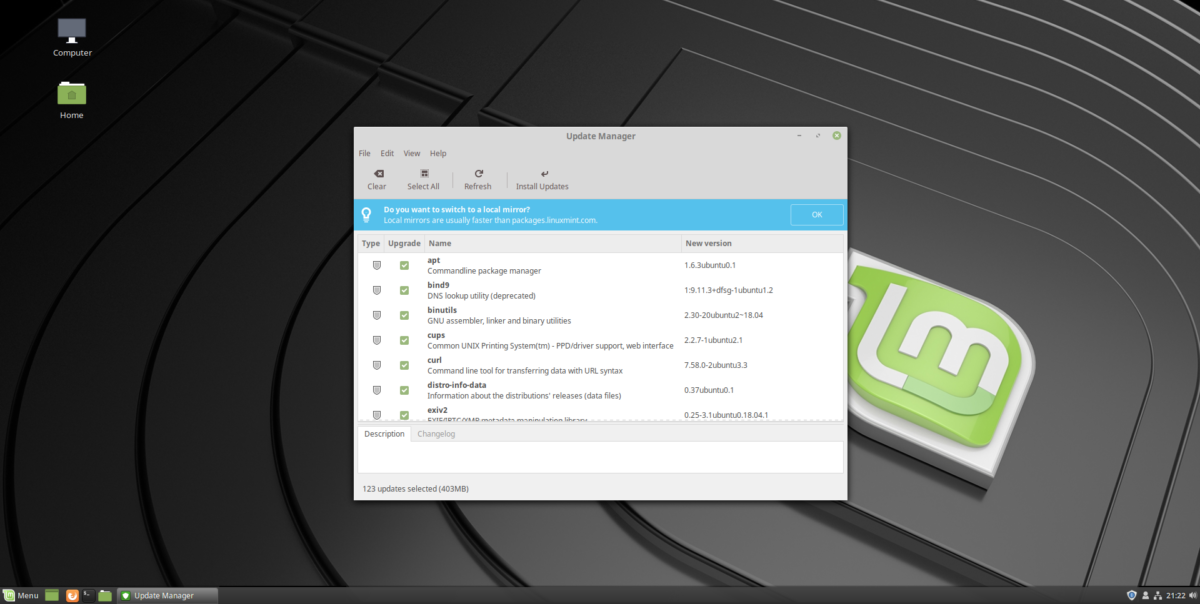
Her yeni Linux işletim sistemi kurduğunuzda, güncellemeleri kontrol etmeniz ve PC'nizin en son güvenlik düzeltme eklerini çalıştırması için bunları yüklemeniz zorunludur.
Güncelleme yöneticisi sayesinde Linux Mint'i güncellemek oldukça kolaydır. Güncellemek için, sistem tepsisindeki kalkan simgesine tıklayın ve güncelleyiciyi açın.
Mint güncelleme programı açıldığında, tıklayınYenile düğmesini ve yeni güncellemeleri kontrol etmesine izin verin. Yenileme bittiğinde, en son paketleri Linux Mint PC'nize yüklemek için “güncellemeleri yükle” seçeneğini seçin.
3. Grafik Sürücüsü Kurulumu
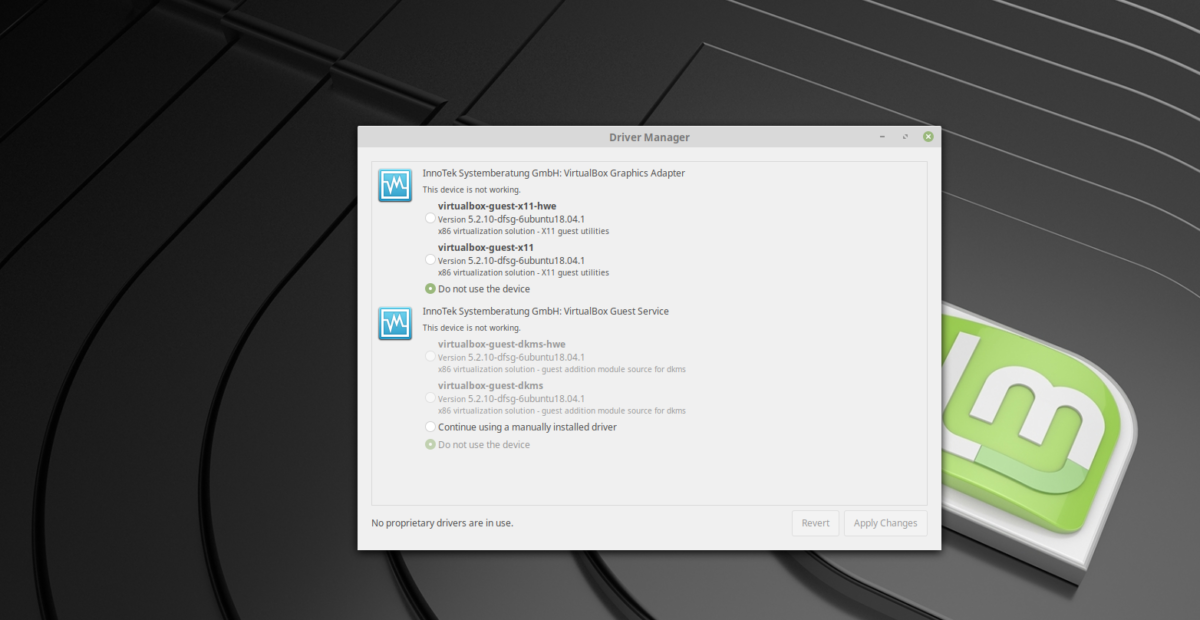
Pek çok Linux kullanıcısı özel grafik kartına sahiptir. Ne yazık ki, bu grafik kartlarının birçoğu Linux Mint'teki özelliklerinden en iyi şekilde çalışmaz.
Neyse ki, grafik sürücüleri Linux Mint'te etkinleştirmek için süper kolaydır. Bunu yapmak için uygulama menüsünü tıklayın ve “Sürücü Yöneticisi” ni arayın.
Sürücü Yöneticisini başlatın ve yüklenmesine izin verin. Yüklendiğinde, grafik kartı donanımınızı otomatik olarak algılar.
Yazan (önerilen) sürücüyü seçin ve yüklemek için “değişiklikleri uygula” düğmesine tıklayın.
Sürücü kurulumu tamamlandığında, Linux Mint bilgisayarınızı yeniden başlatın. Giriş yaptığınızda, grafik kartınız tamamen çalışır durumda olacaktır.
4. Programları Kur
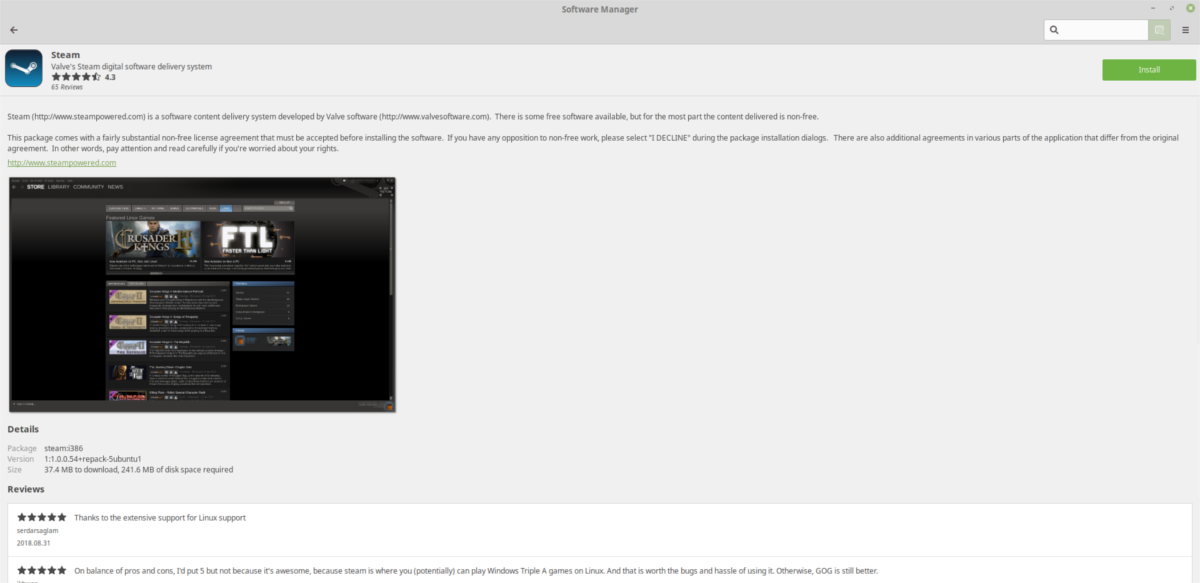
Linux Mint kutudan çıkan birçok yazılımla birlikte geliyor, ancak her şeye sahip değil. Özel gereksinimleriniz varsa, bazı yazılımları Yazılım Yöneticisine kurmak iyi bir fikirdir.
Yazılım Yöneticisi aracını açmak için, Tarçın panelindeki “Menü” düğmesini tıklayın. Açıldıktan sonra, Yazılım Yöneticisi'ni başlatmak için Firefox'un altındaki beyaz ve yeşil simgeye tıklayın.
Yazılım Yöneticisi aracında, "Kategoriler" seçeneğine gidin. Göz atmak istediğiniz program kategorisini seçin. Bir program bulduğunda, üzerine tıkla ve ardından "Kur" u seç.
5. Snap paketlerini ayarlama
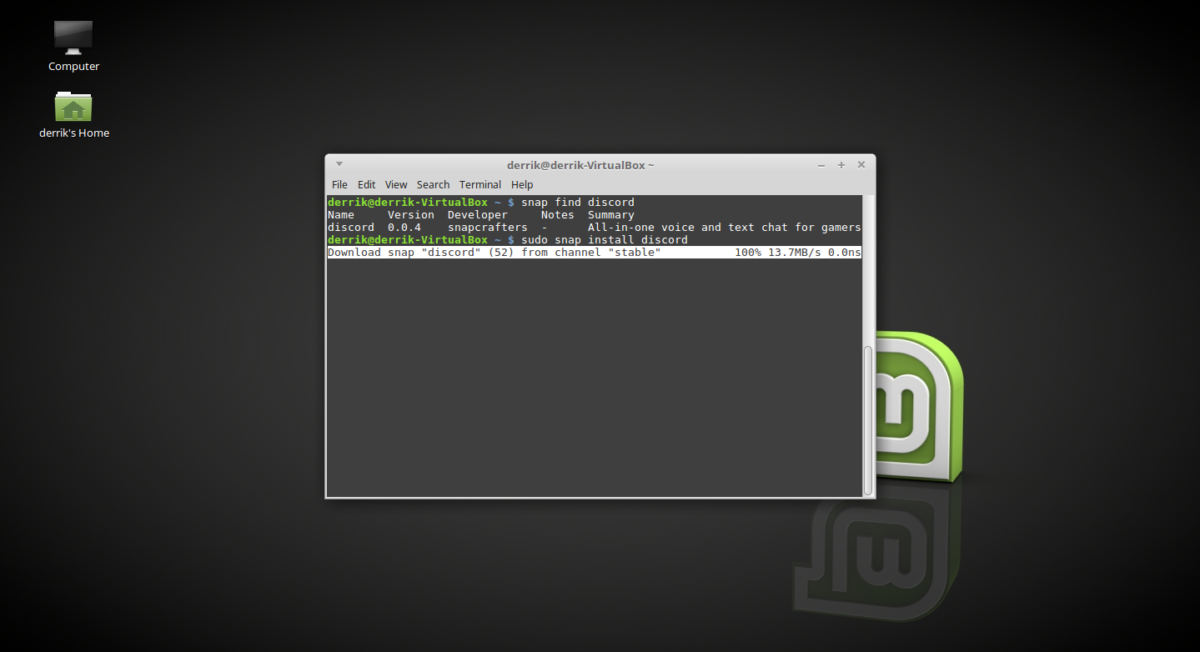
Snaps, Linux için yeni evrensel paketleme formatlarıdır. Snaps ile, herhangi bir kullanıcı, bir bütün olarak işletim sistemi hakkında endişelenmeden yazılımı hızlıca yükleyebilir.
Ne yazık ki, Linux Mint başlangıç bölümüKullanıcıya Snap özellikleriyle girmiyor, pek çok kullanıcı nasıl çalıştığını öğrenmiyor. Yeni Linux Mint sisteminizdeki Snap paketlerine erişmek istiyorsanız, kendiniz açmanız gerekir.
Linux Mint'te Snap paketlerini açmak için konuyla ilgili ayrıntılı rehberimizi takip edin. Size Snaps'i nasıl ayarlayacağınız ve Snapd kullanarak yazılımı nasıl yükleyeceğinizle ilgili her şey öğretilecektir.
6. Medya Kodekleri
Linux Mint özel mülk medya ile gelmiyorcodec, yasal sorunlar nedeniyle yüklendi. Sonuç olarak, Mp3'leri (ve başka bir özel kodlayıcı) çalmak isterseniz, belirli bir paket yüklemeniz gerekir.
Linux Mint makinenizde çalışan özel video ve ses medya kodekleri almak için, uygulama menüsünü tıklayın, “terminal” i arayın ve başlatın.
Terminal penceresi açıldığında, aşağıdaki komutu yazın.
sudo apt install mint-meta-codecs
7. Masaüstünü Özelleştir
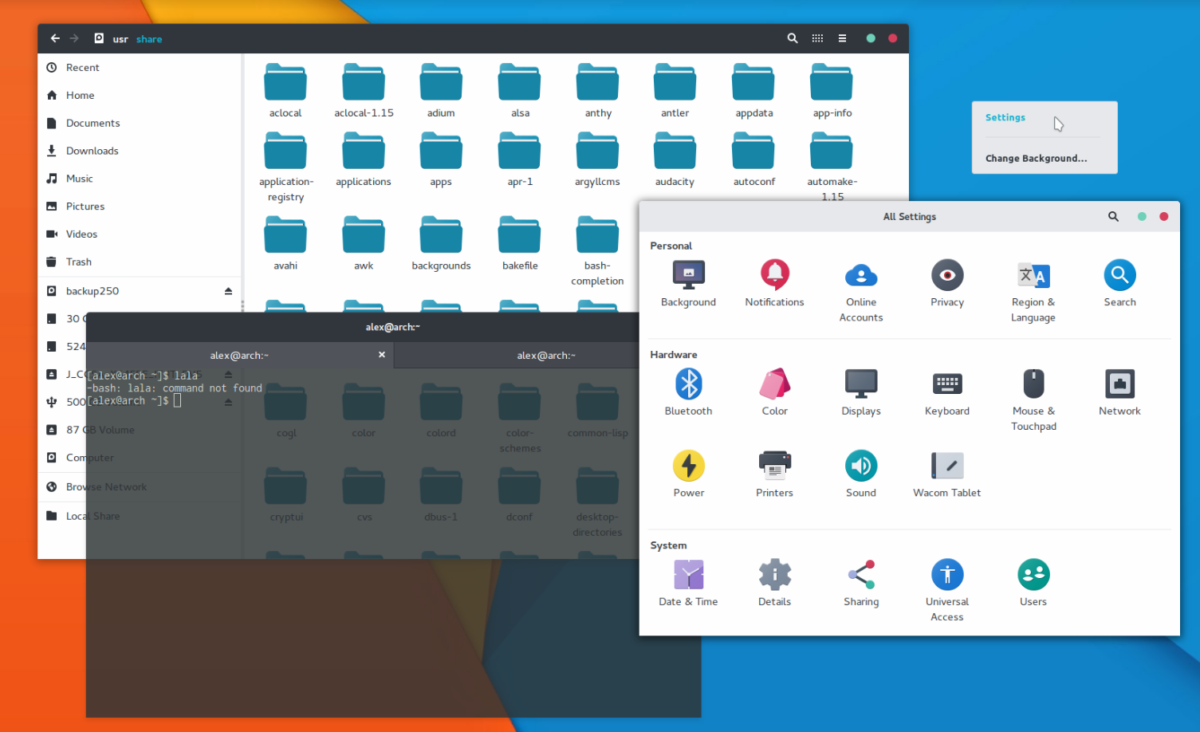
Linux topluluğunda yapılacak en popüler şey kişiselleştirmedir. İnsanlar, masaüstünün güzel ve benzersiz görünmesini sağlamak için özel simgeler ve özel masaüstü temaları yüklemeyi severler.
Linux Mint masaüstünüzün varsayılan görünümünü değiştirmek için istekli iseniz, aşağıdaki temalardan birini yüklemeyi düşünün.
Not: Tarçın Baharatları web sitesinde diğer pek çok Tarçın teması bulunmaktadır.
- Karınca
- Evopop
- Canta
- Plano
- Pop!
- Flattiance
- kâğıt
- Vimix
Tarçın masaüstü ortamının nasıl özelleştirileceğinden emin değil misiniz? Rehberimizi takip edin ve nasıl kendiniz yapabileceğinizi öğrenin.
8. Google Chrome'u yükleyin
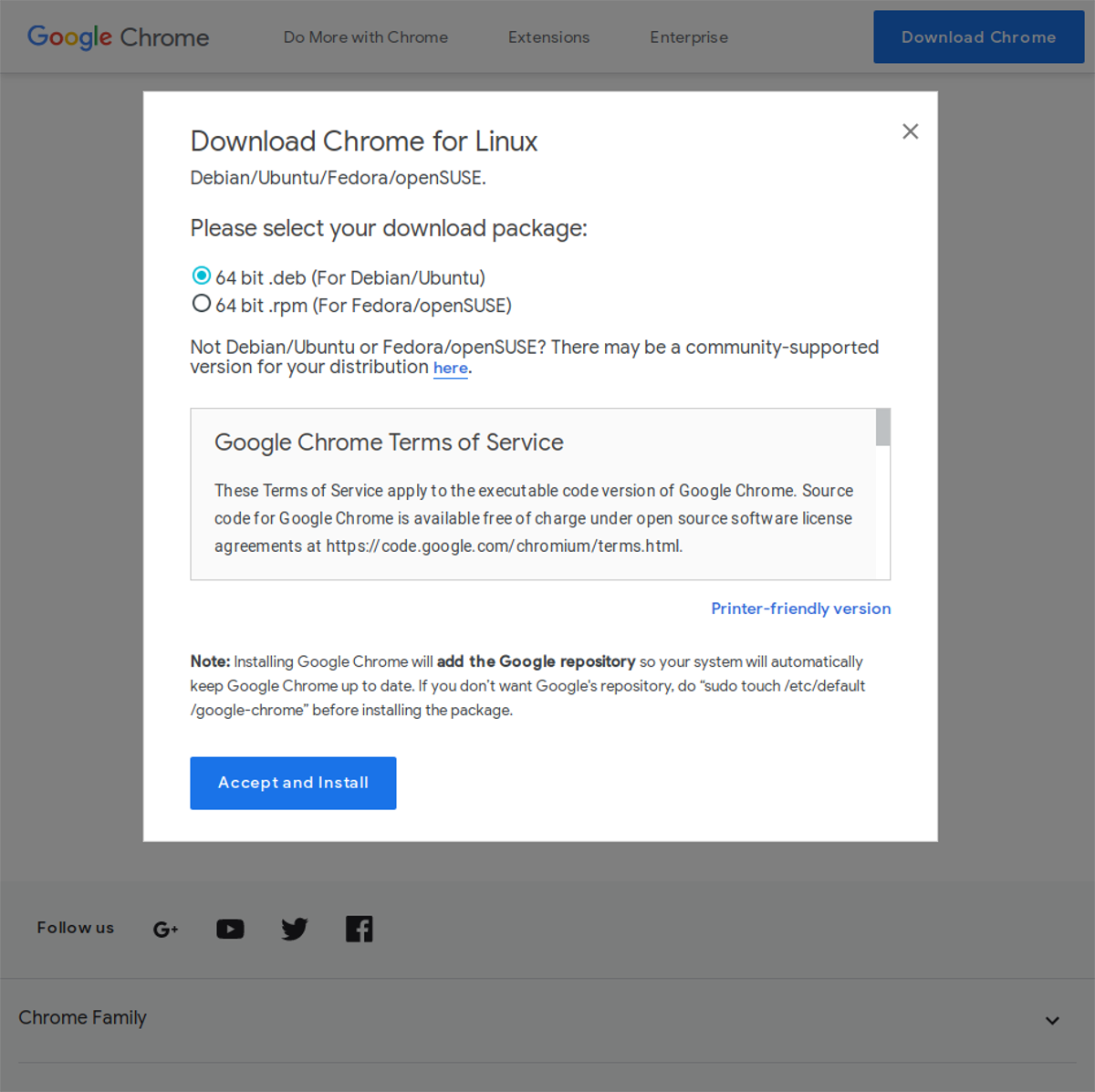
Muhtemelen Linux Mint'te kullanmayı planladığınız bir Netflix, Hulu veya Amazon Prime video aboneliğiniz vardır. Ne yazık ki, bu hizmetler dahil olan Firefox tarayıcısında çok iyi çalışmayacak.
Linux Mint'te özel video servislerini izlemeyi planlıyorsanız, Linux'ta tüm özel video servislerini destekleyen tek tarayıcı olduğu için Google Chrome'u kullanmanız gerekir.
Linux için Mint'i indirmek için Chrome indirme sayfasına gidin ve “64 bit .deb (Debian / Ubuntu için)” seçeneğini seçin.
Chrome indirmeyi bitirdiğinde, “menü” ye tıklayın, “Nemo” kelimesini aratın ve açın.
Nemo dosya yöneticisinde “Downloads” klasörünü tıklayın. Yüklemeler klasörünün içinde, “google-chrome-stable_current_amd64.deb” etiketli dosyayı çift tıklayın.
Chrome DEB dosyasına çift tıklamak, Linux Mint program yükleyicisini açacaktır. Bilgisayarınıza Google Chrome'u yüklemek için yükleyici aracını kullanın.
Sonuç
Bu listede, yeni Linux Mint sisteminizi kurmak için yapmanız gereken on şey gösterdik. Nane ile ne yapacağınızla ilgili hala sorunuz varsa, aşağıdaki yorum bölümüne yazabilirsiniz!













Yorumlar